반응형
윈도우11 탐색기에서 사용자에게 오른쪽 폴더를 선택하면 왼쪽 폴더가 열리는 것이 더 직관적이고 효율적인 파일 탐색 경험을 제공합니다. 사용자가 오른쪽 창에서 특정 폴더를 선택하면, 왼쪽 탐색창이 자동으로 해당 폴더의 경로를 강조 표시하여 현재 위치를 인식할 수 있습니다. 이것은 파일 관리 시 혼란을 줄이고, 사용자가 원하는 파일이나 폴더를 더 빠르게 찾을 수 있도록 도와줍니다. 그럼 해당 기능을 사용하기 위해서 설정을 어떻게 바꾸는지 알아보겠습니다.

▼ 그림처럼 오른쪽 폴더를 선택했는데 왼쪽 탐색기 폴더는 변화가 없습니다. 왼쪽 탐색기에도 동일한 폴더가 열리도록 설정을 변경해 보겠습니다.
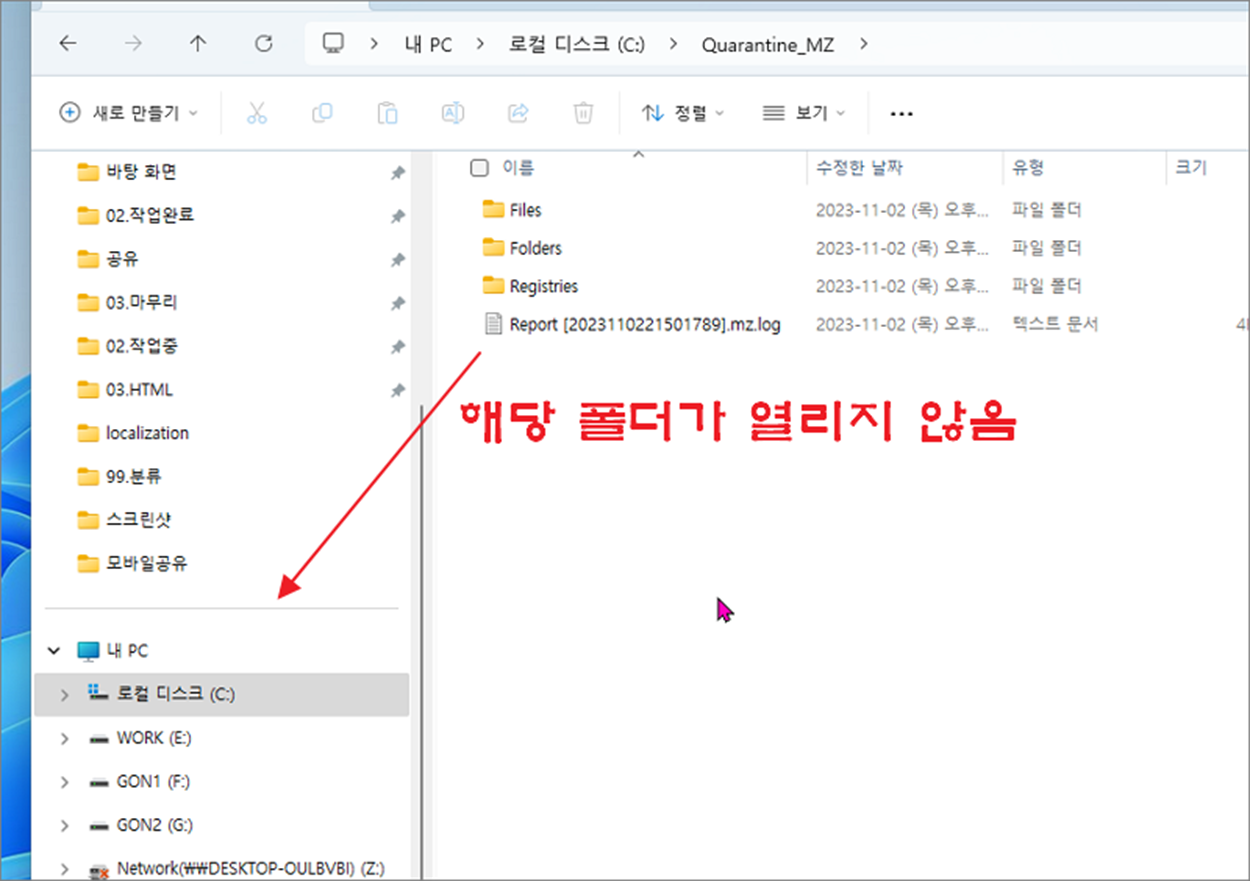
▼ 탐색기에서 오른쪽 상단에 더보기 아이콘을 클릭합니다. 그리고 서브 메뉴에서 “옵션” 을 선택합니다.

▼ 폴더 옵션 창이 뜨면 “보기” 탭으로 이동합니다. 그리고 “탐색 창” 항목에 “확장하여 폴더 열기” 를 체크합니다.
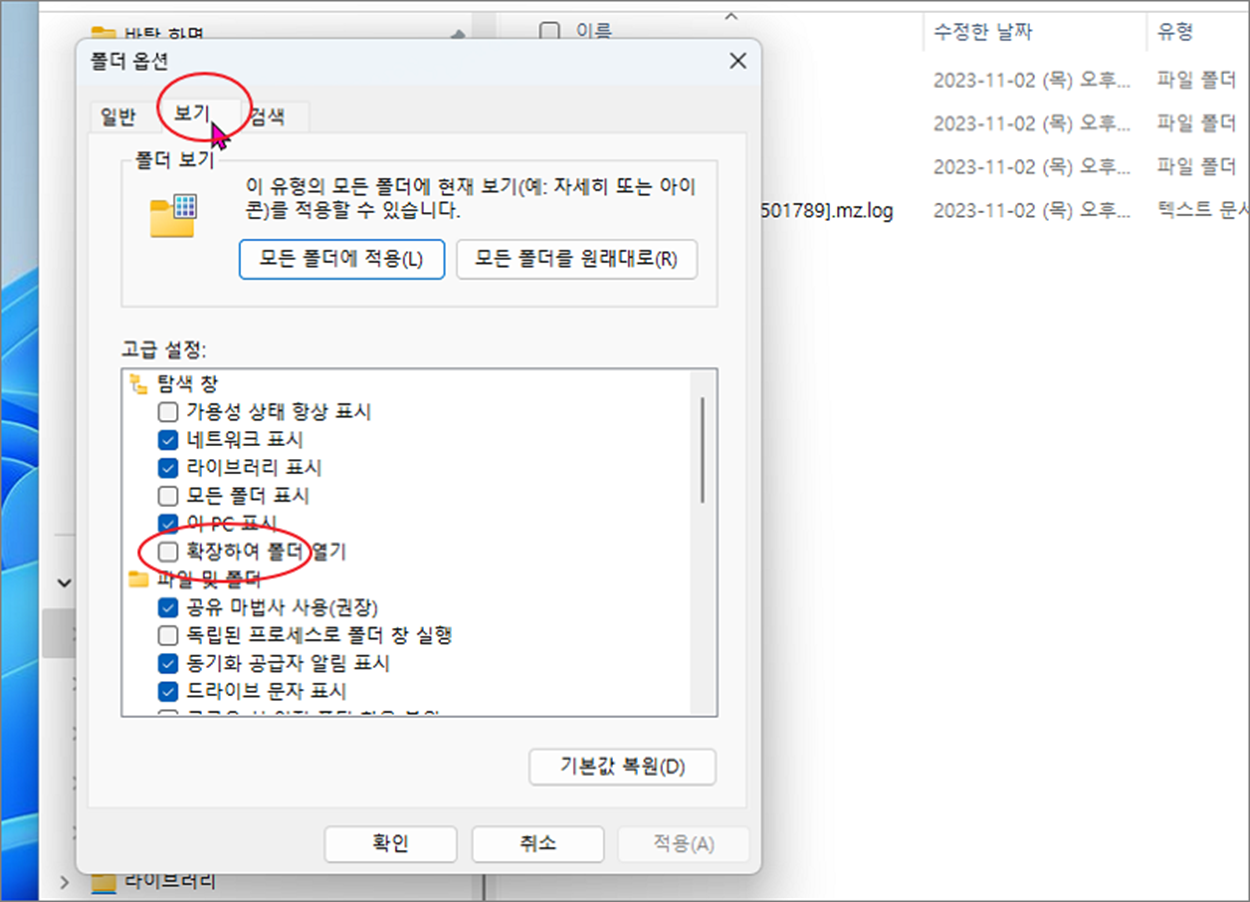
▼ 해당 옵션을 체크하고 아래로 내려가서 “적용” 버튼을 클릭합니다.

▼ 이렇게 옵션을 변경하고 나면 오른쪽 폴더를 선택했을 때 왼쪽 탐색기 폴더도 따라서 동일한 위치로 바뀌게 됩니다.

반응형
'윈도우11' 카테고리의 다른 글
| 윈도우11 검색 기록 삭제 방법 – 파일 탐색기 기록, 활동 기록 (3) | 2025.04.01 |
|---|---|
| 윈도우11에 Ubuntu(WSL2) 설치하기 (0) | 2025.03.09 |
| 윈도우11 작업 관리자 실행하는 여러가지 방법 (1) | 2024.11.12 |
| 윈도우11 탐색기 내 PC 드라이브 정보 첫 화면에 띄우기 (2) | 2024.10.13 |
| 윈도우11 다크 모드, 어두운 테마 설정하기 (0) | 2024.09.08 |
| 윈도우11 VMWare 무료 버전 다운로드 및 설치하기 (1) | 2024.09.08 |
| 윈도우11 공용 네트워크 개인 네트워크 환경으로 전환하기 (0) | 2024.08.25 |
| 윈도우11 파일 크기 검색하는 방법 (0) | 2024.08.22 |


